- Uber Eats公式ショップでウバッグを購入しようと思ったらログインできない!
- 「接続はプライベートではありません」と表示されて、どうすればいいのか分からない…
- これからUber Eats配達員を始めるからウバッグを買いたい!
- Uber Eats公式ショップから商品を購入する手順が知りたい!
このような悩みにお答えします!
この記事では、「接続はプライベートではありません」と表示され、公式ショップにログインできない方、公式ショップからウバッグを購入する方法を知りたい方にオススメです。
私もスマホからUber Eats公式ショップでウバッグを購入する際、「接続はプライベートではありません」と表示されログインできなく困ってしまいました。
 ななこ
ななこブラウザをGoogle Chromeに変更したら、無事解決できたので同じ悩みをお持ちの方のご参考になれば幸いです。
- 「接続はプライベートではありません」と表示された時に、公式ショップにログインする方法
- 公式ショップでウバッグを購入する手順
小さめの配達バッグを探している方はこちらがオススメです!
【接続はプライベートではありません】の解決策|Google Chromeから公式ショップを開く
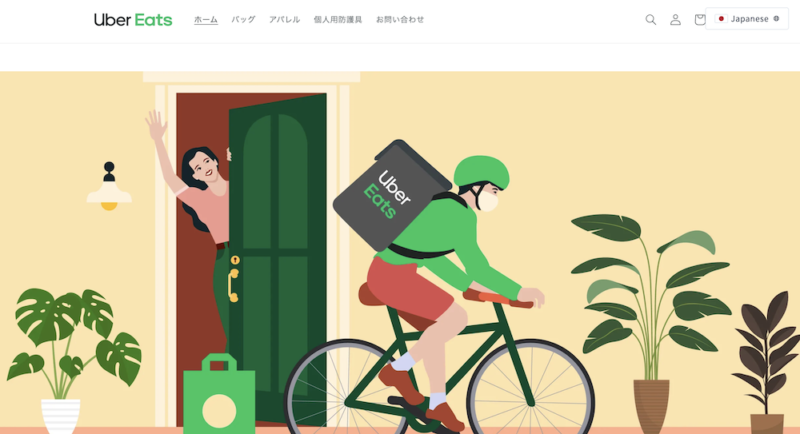
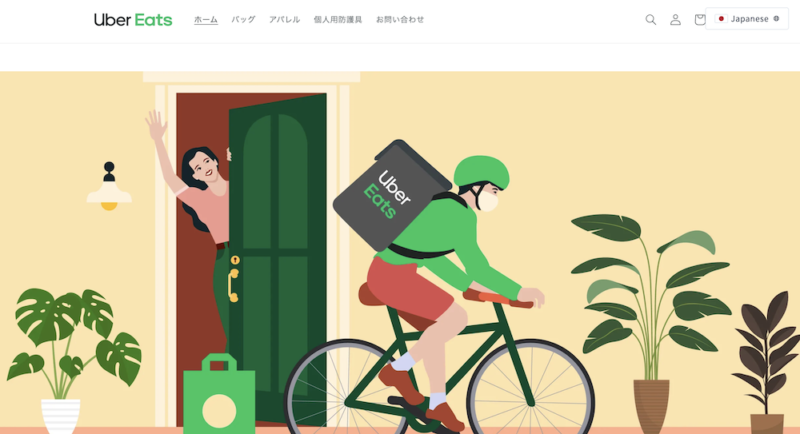
ウバッグはUber Eats公式グッズショップから税込4,000円(送料無料)で購入することができます。
以前はAmazonでウバッグが販売されていましたが、当時は在庫切れになることが多く、手に入れることが難しく、メルカリなどのフリマアプリで販売されていても定価より高く設定されていることもありました。
しかし公式ショップになってからは安定して定価で購入できるようになっています。
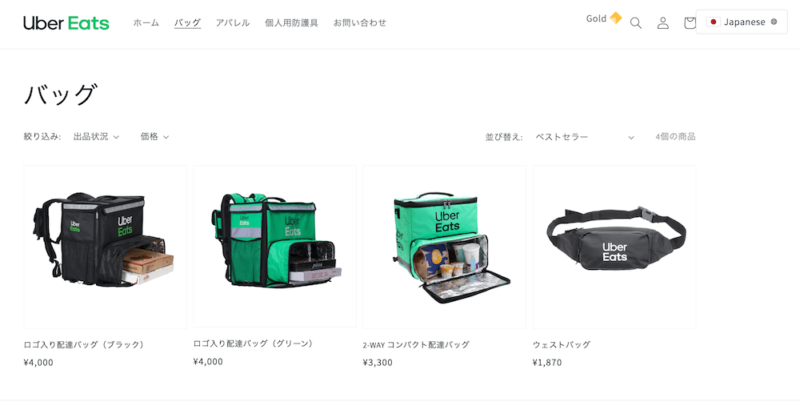
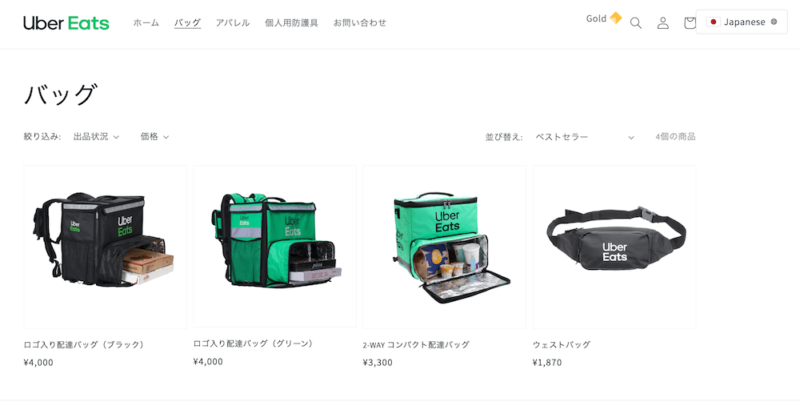
公式ショップでウバッグを購入しようとスマホからログインしたら、「接続はプライベートではありません」と表示され、ログイン画面に進むことができませんでした。
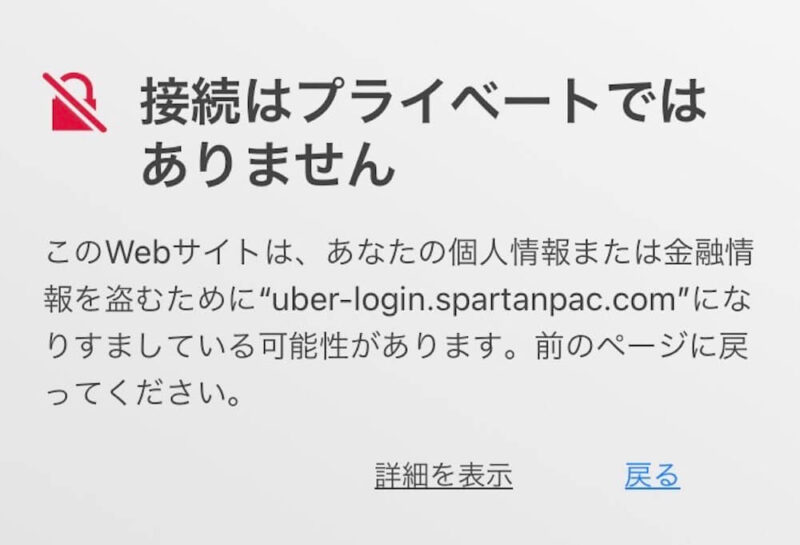
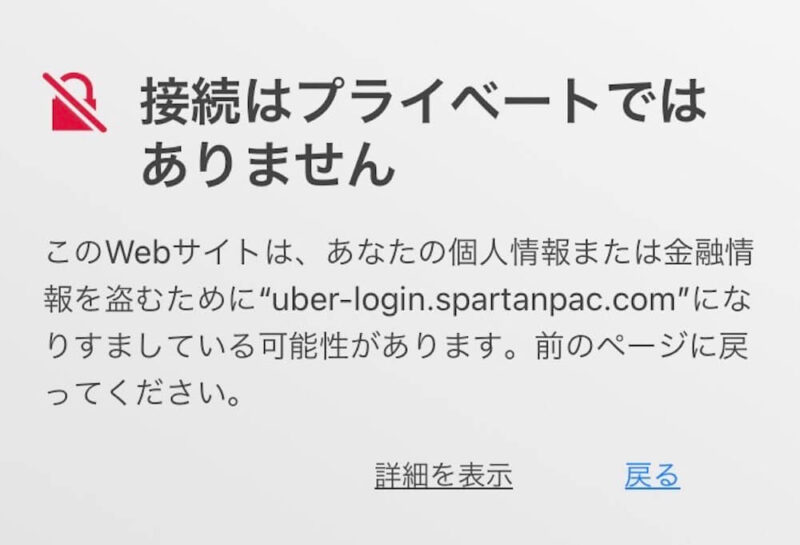
パソコンからなら購入できるかなと思いましたが、結果は同じく。
色々試した結果、パソコンのブラウザをSafari→Google Chromeに変更したら問題なく、ログインができ購入することができました!
詳しい原因・理由は分かりませんが、もし同じ状況で困っている方はブラウザをGoogle Chromeに変更してみて下さい。
スマホやPCのブラウザをGoogle Chromeにする方法は、↓こちらをご参考にして下さい。
Uber Eats公式ショップからウバッグを購入する手順
無事ログインすることができたので、Uber Eats公式ショップからウバッグを購入する手順を解説していきます。
簡単にまとめるとこんな感じ。
- 公式ショップにログインする
- 購入商品をカートに入れて、チェックアウトをクリック
- 住所、クレジットカードを入力
- 最終確認をしてチェックアウト
- 注文確定→メールが届く
1.公式ショップにUber Eatsアカウントでログイン
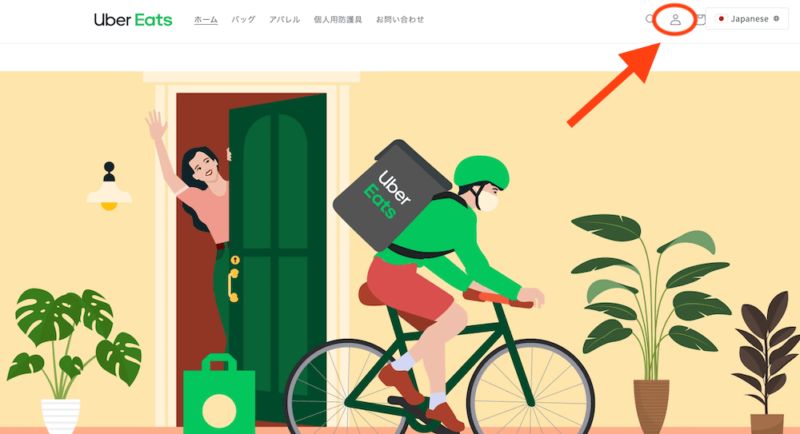
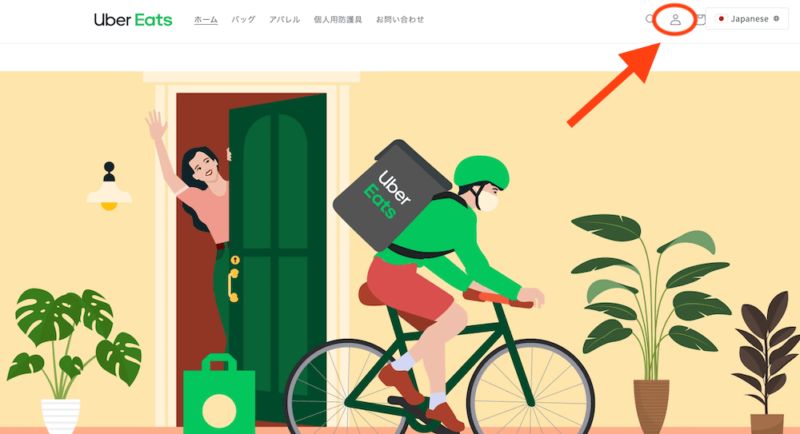
UberEats公式ショップに行き、右上の人型のアイコンをクリックしてログインします。
UberEats配達員に登録していないと購入することはできないので、登録を済ませてから購入しましょう。
2.購入商品をカートに入れる
ログインできたら、トップページ上にある[バッグ]のタブをクリックします。
購入したい商品を一覧からクリック。



今回は、ロゴ入り配達バッグ(ブラック)を購入するよ!
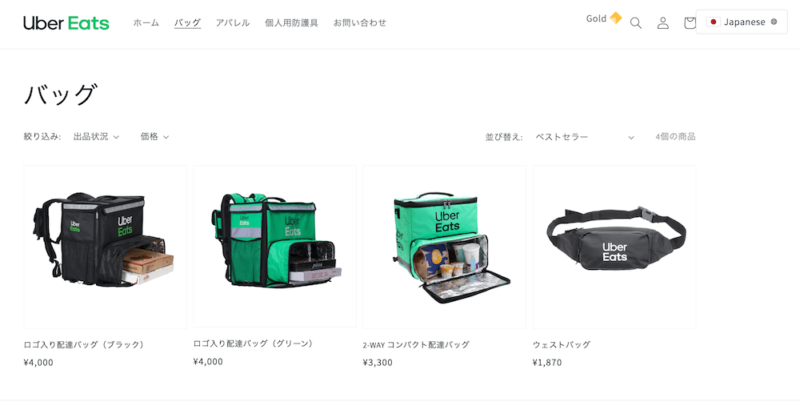
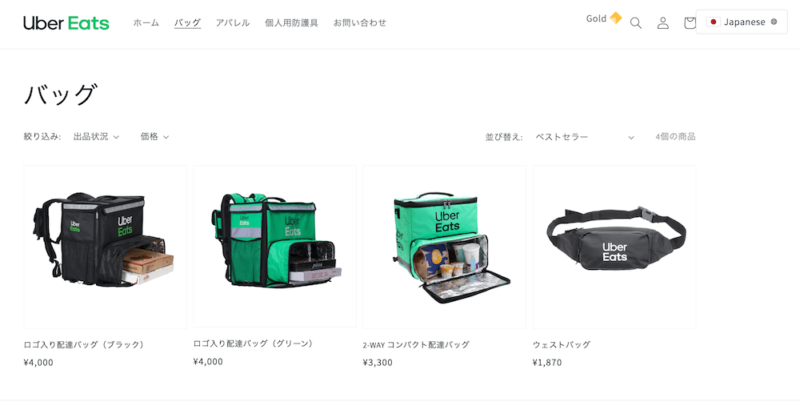
右側にある[カートに追加する]→[チェックアウト]をクリックすると、購入手続き画面になります。
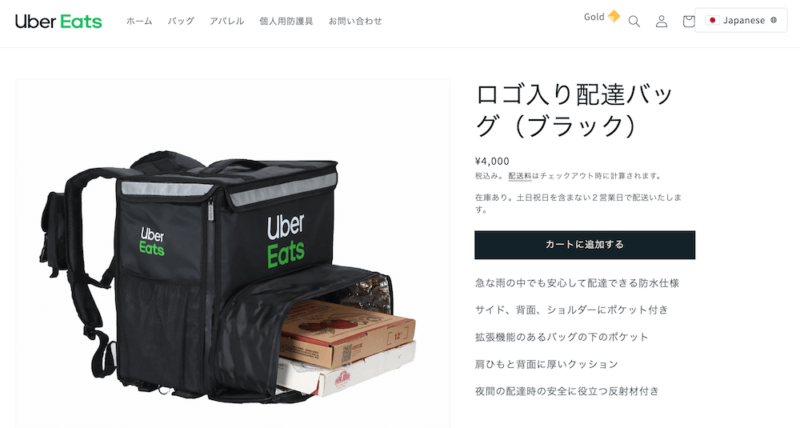
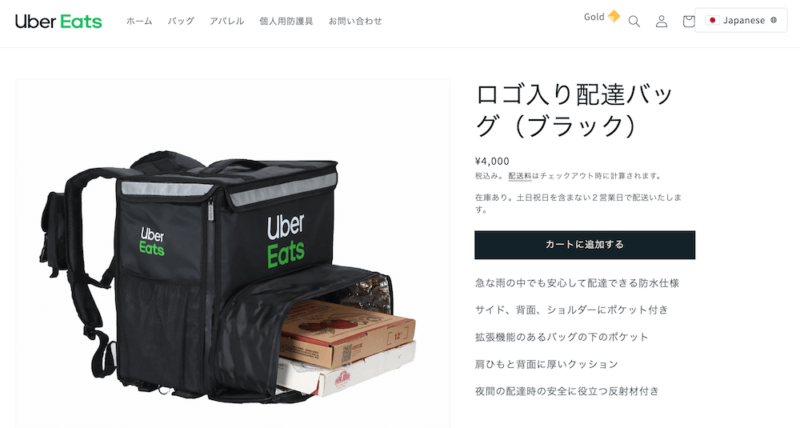
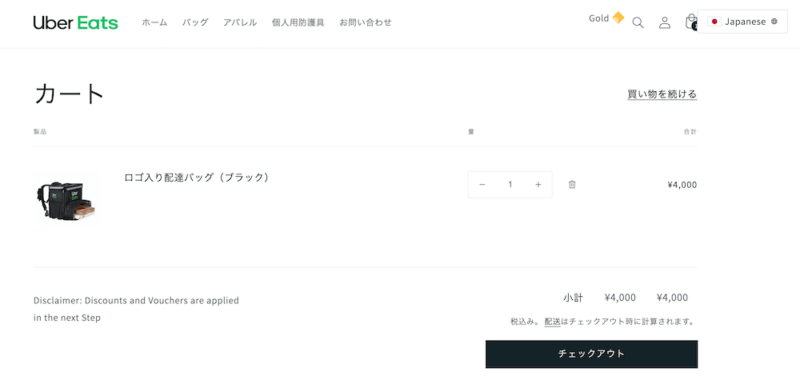
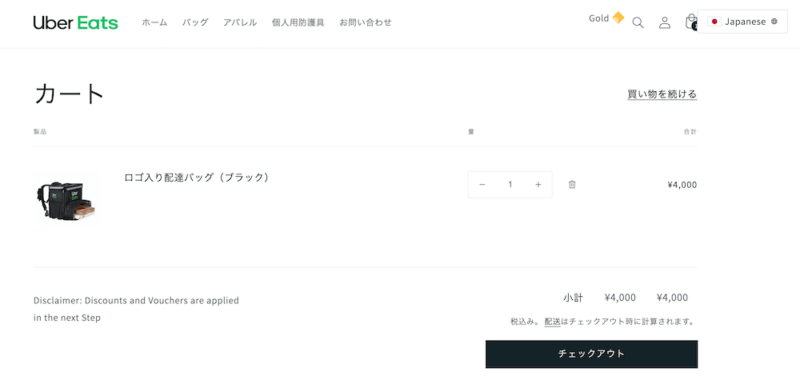
3.住所やクレジットカード情報を入力
お届け先の住所と支払い方法を入力していきます。
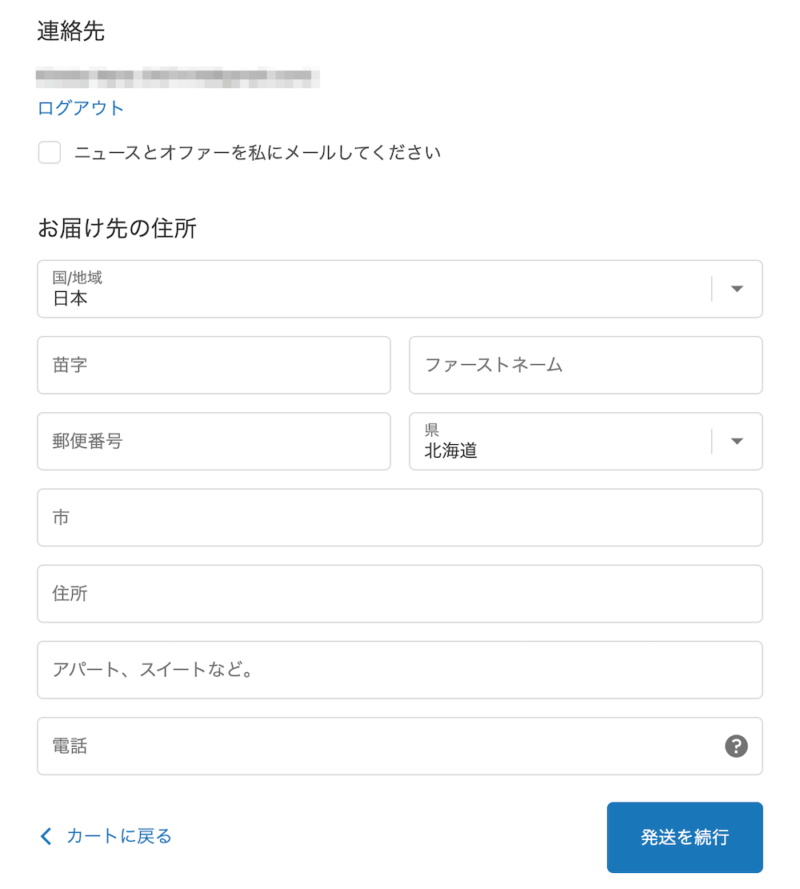
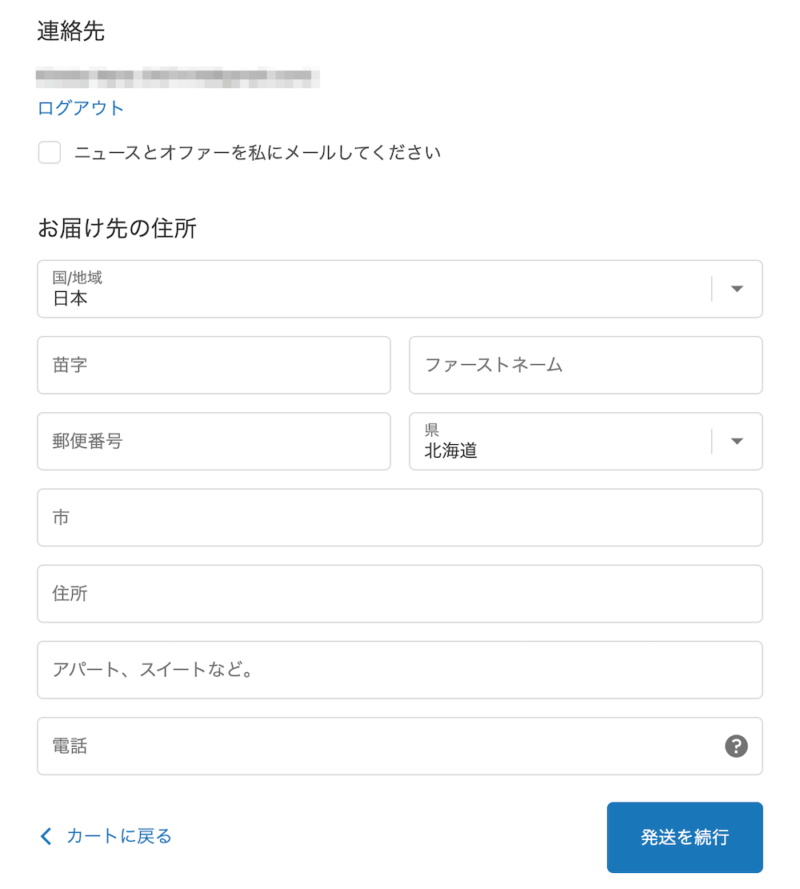
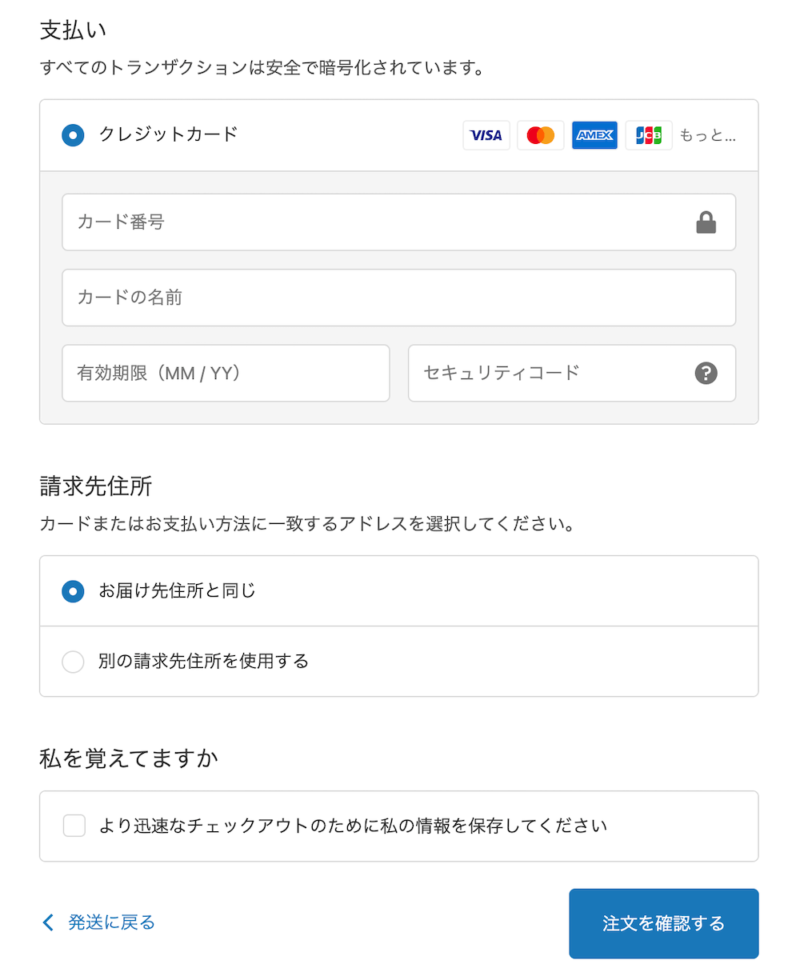
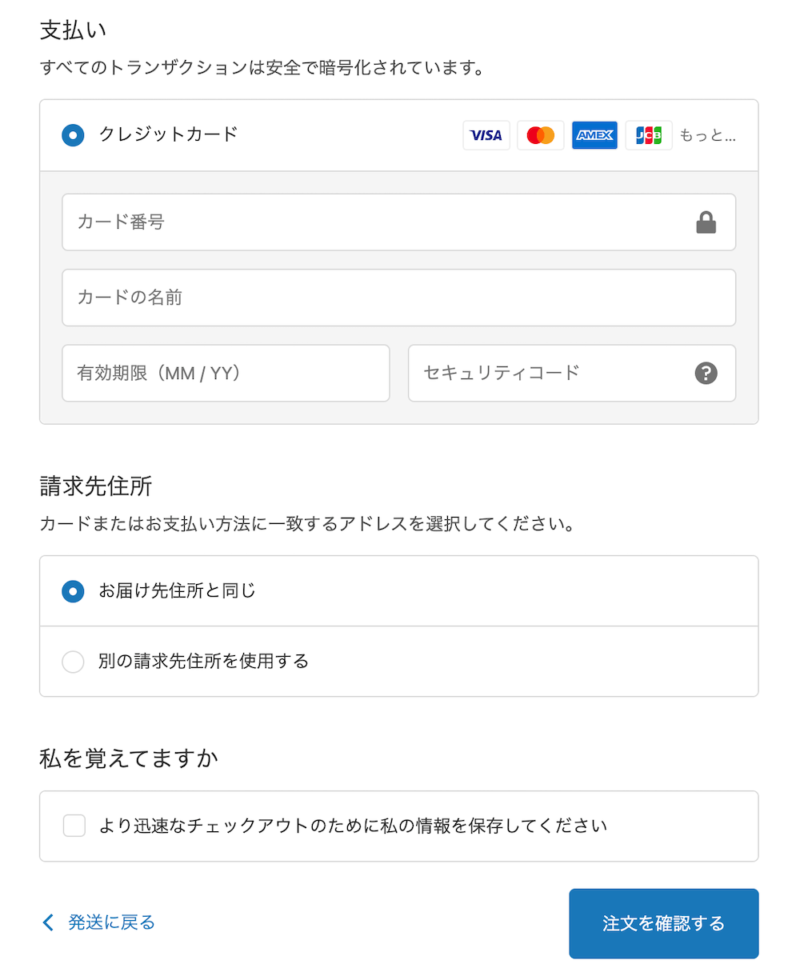
支払い方法は、Shop Pay、Google Payまたはクレジットカードになります。
利用可能なカード会社は、VISA、MASTER、AMEX、JCBです。
4.注文確定
最終確認画面で間違いがなければ、注文確定を押せば注文完了!
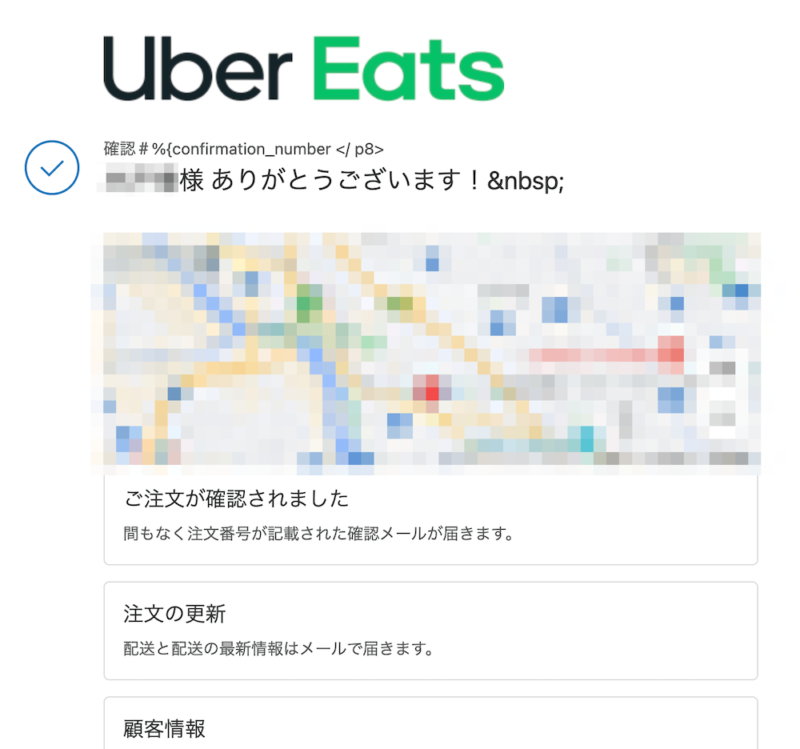
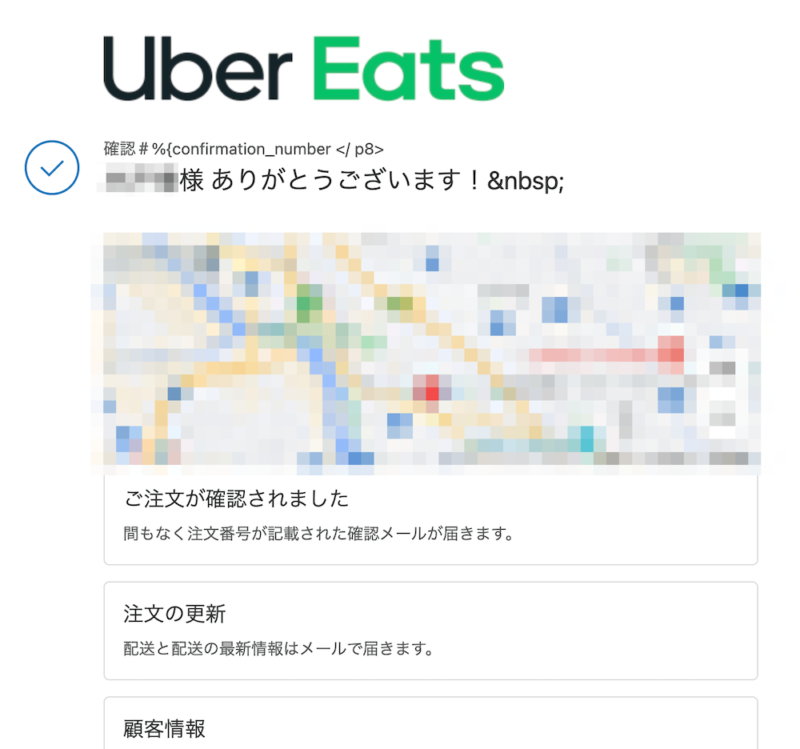
UberEatsアカウントに登録しているメールアドレスに注文内容の確認メールが届きます。
商品が発送されたら通知が来るので待ちましょう。



土日祝日を含まない2営業日で配送される予定だよ
Uber Eats公式ショップの返品・返金ポリシーはこちらです。
まとめ
公式ショップサイトにログインできない解決策とウバッグの購入手順を解説しました。
ネットで調べた時に同じ状況に陥っている方はいましたが、肝心の解決策がなかったので、これで少しでも早くウバッグを購入して配達を始められることを願っています。



安全運転で稼働して下さいね!
小さめの配達バッグを探している方はこちらがオススメです!











